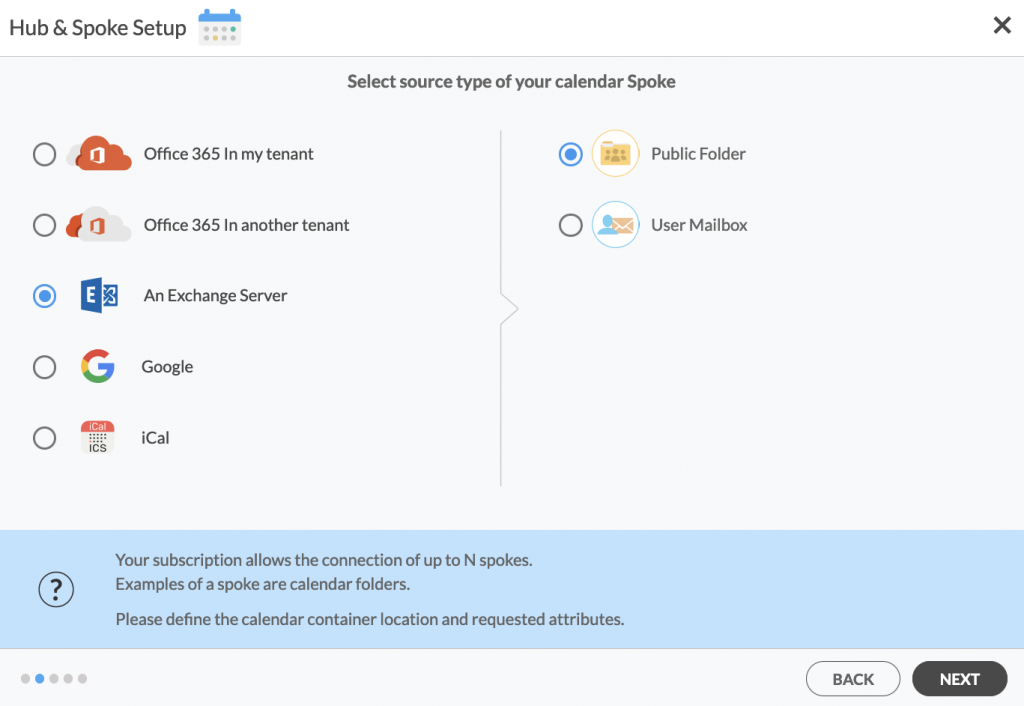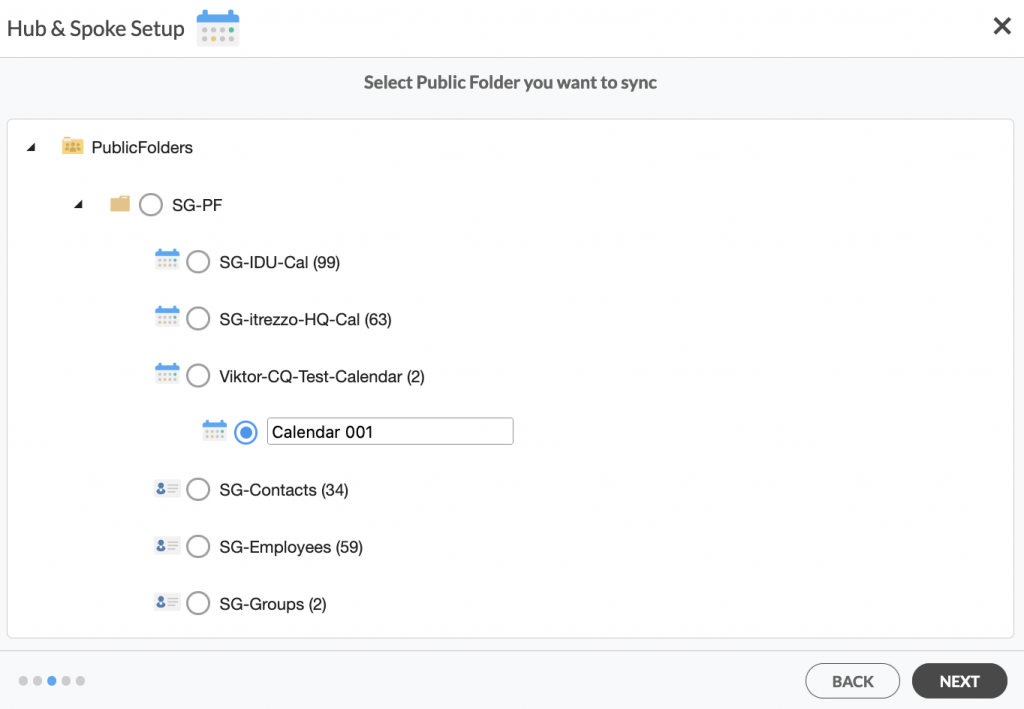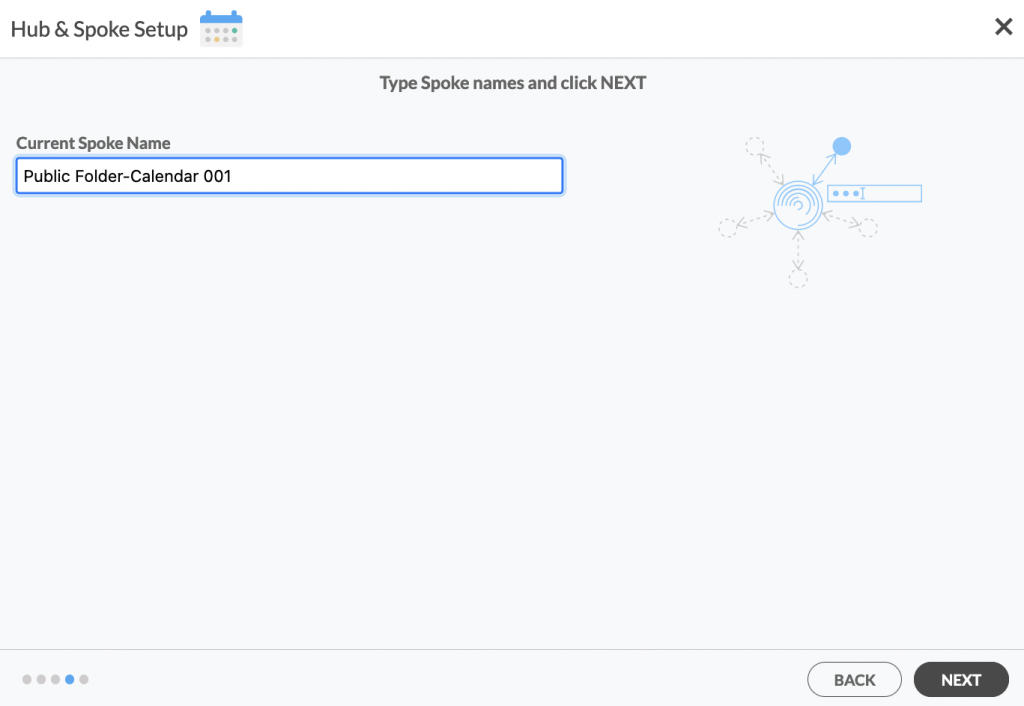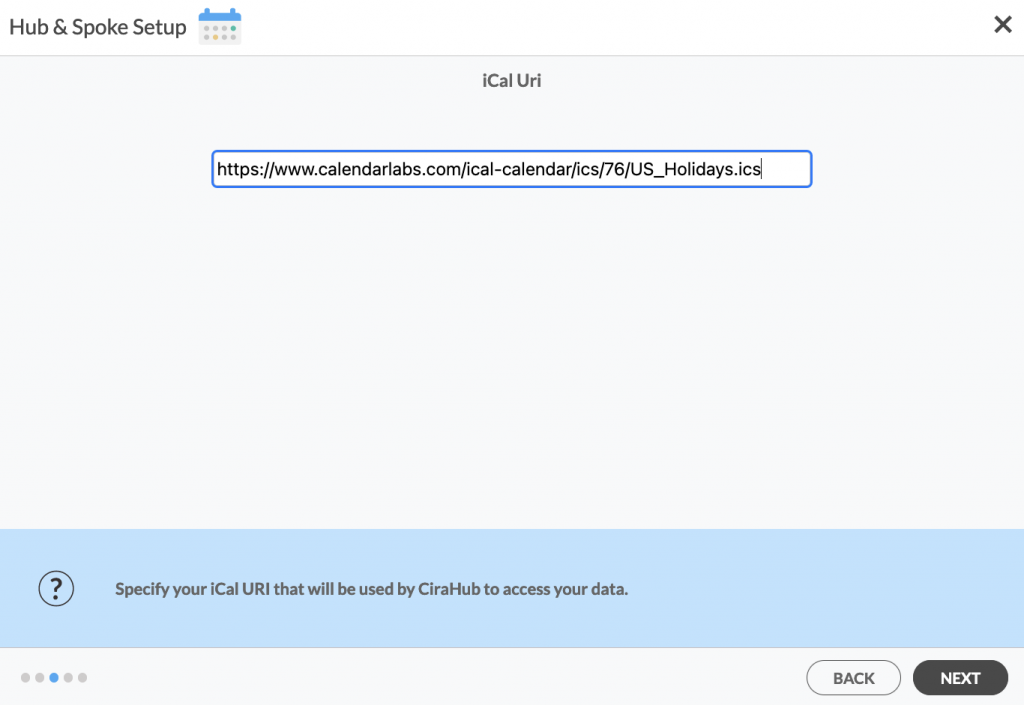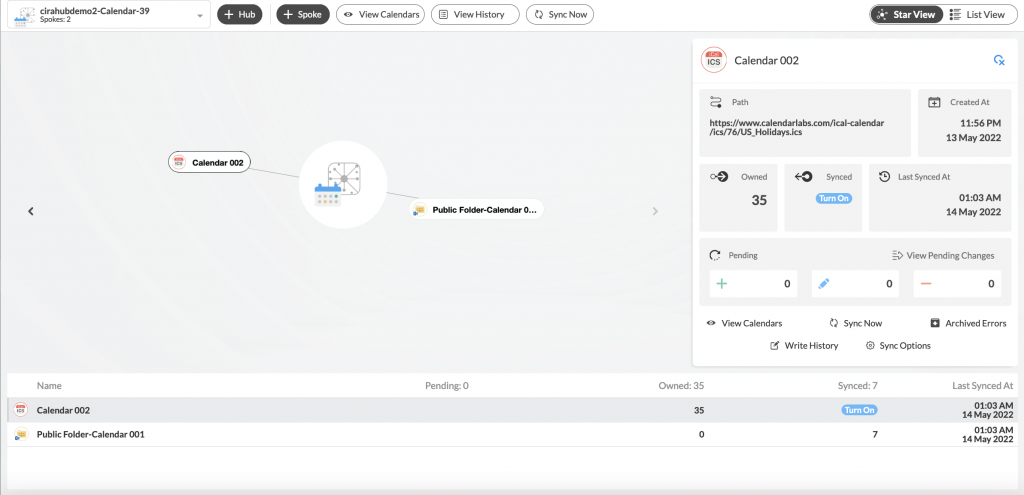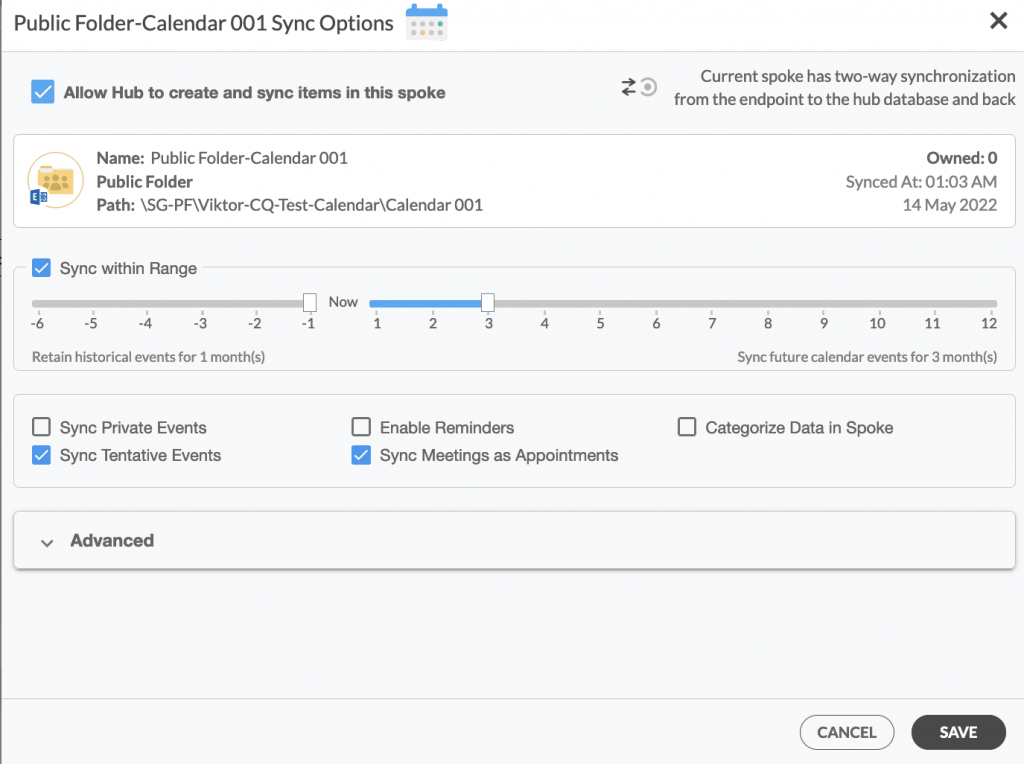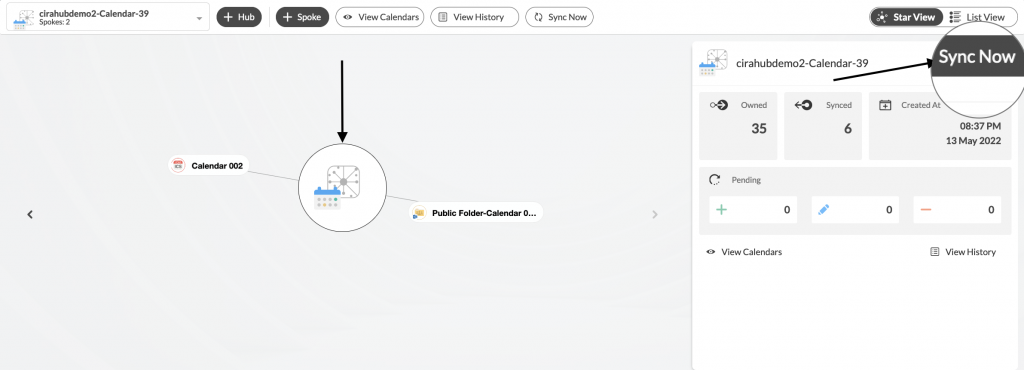Cet article explique comment activer la synchronisation du calendrier entre un dossier public Exchange Server et iCal. CiraHub consolide de nombreuses sources de données provenant de plusieurs plates-formes, garantissant que les informations restent cohérentes sur tous les appareils et logiciels.
Instructions
1. Connectez-vous à CiraHub. Sur la page Hub & Spoke Setup, sélectionnez l’objet Calendars . Gardez à l’esprit que les dossiers publics peuvent synchroniser à la fois les contacts et les calendriers. Consultez cet article sur la façon de synchroniser les calendriers des dossiers publics.

2. Ensuite, sélectionnez le type de source de votre spoke de contact. Pour synchroniser un dossier public d’Exchange Server, cliquez sur An Exchange Server, sélectionnez Public Folder, puis cliquez sur NEXT. (Voir l’image ci-dessous).
3. Saisissez votre nom d’utilisateur, votre mot de passe, votre URL et votre version d’Exchange pour le connecteur Exchange Server (Exchange Server Connector). Si vous exécutez une version d’Exchange Server datée de 2016 ou ultérieure, sélectionnez toujours Exchange 2016 dans les paramètres de votre connecteur. Cliquez ici pour savoir comment trouver les paramètres de votre Exchange Server. (Voir l’image ci-dessous).
3. Sélectionnez le calendrier du dossier public que vous souhaitez synchroniser dans la liste. Cliquez sur la petite flèche devant un sous-dossier à droite et choisissez l’élément ou cliquez sur le bouton + vert pour ajouter un nouveau calendrier, et cliquez sur NEXT. (Voir l’image ci-dessous.)
4. Créez un nom pour votre premier Spoke et cliquez sur Next. (Voir l’image ci-dessous.)
5. Nommez votre Hub, puis cliquez sur CREATE. (Voir l’image ci-dessous.)
6. Sur le tableau de bord de CiraHub, cliquez sur le bouton +Spoke et sélectionnez l’option iCal.. Ensuite, entrez votre URL iCal et cliquez sur NEXT.
REMARQUE:
Seuls les liens iCal se terminant par le format .ics sont valides. Vérifiez toujours l’extension de fichier pour vous permettre de synchroniser les éléments du calendrier à partir de cette source sur CiraHub.
7. Nommez votre nouveau rayon et cliquez sur CREATE .. Vous devriez maintenant voir deux Spokes attachés au Hub sur le tableau de bord de CiraHub. Vous pouvez ajouter le nombre de Spokes souhaité. (Voir l’image ci-dessous.)
8. Ensuite, faites un clic droit sur votre Spoke de dossier public, sélectionnez Sync Options, cliquez sur Allow Hub to create and sync items in this spoke, en enfin sur SAVE. Notez que le Spoke iCal est un Spoke « en lecture seule » (Read-Only) qui permet une synchronisation unidirectionnelle à partir du Hub. Cela signifie que CiraHub peut lire mais pas écrire ou transmettre des informations. (Voir l’image ci-dessous.)
REMARQUE:
Selon les besoins de votre organisation, vous pouvez utiliser une variété d’options de synchronisation supplémentaires, y compris des événements privés et provisoires, des rappels, la synchronisation des réunions en tant que rendez-vous et la catégorisation des données dans les Spokes. Vous pouvez également modifier les paramètres de synchronisation pour chacun de vos spokes à l’aide des options en bas de la page. Pour plus d’informations sur chacune de ces options, consultez cet article sur les options de synchronisation du calendrier.
9. Sur le tableau de bord de CiraHub, cliquez sur le Hub, puis cliquez sur Sync Now pour activer la synchronisation du calendrier entre un dossier public Exchange Server et iCal. (Voir l’image ci-dessous.)
En savoir plus sur CiraHub !
CiraHub est une plate-forme de synchronisation bidirectionnelle pour les contacts et les calendriers partagés pour Microsoft Office 365, Exchange Server et d’autres utilisateurs de Microsoft Enterprise Applications. Le logiciel est conçu pour permettre aux personnes manquant d’expertise informatique de configurer facilement la synchronisation des contacts et des calendriers partagés pour leur entreprise.
Lire plus d’articles sur CiraHub :